Bagi banyak orang, pengeditan gambar memiliki makna khusus. Terutama, ketika kamu ingin menceritakan sebuah kisah tentang objekmu, menambahkan teks dapat memberikan nilai tambah yang nyata. Panduan ini menunjukkan kepadamu bagaimana menggunakan Photoshop Elements secara efektif untuk meningkatkan gambarmu dengan teks. Berbagai langkah akan dijelaskan yang membantumu merancang teks sehingga ia terintegrasi secara harmonis ke dalam gambarmu.
Temuan Terpenting
- Teks tidak boleh mendominasi, tetapi harus melengkapi gambar.
- Format teks sangat penting untuk estetika.
- Sebuah masker dapat membantu menempatkan teks pada lokasi yang diinginkan secara optimal.
- Pemilihan warna teks sangat mempengaruhi efek dalam konteks keseluruhan.
Panduan Langkah-demi-Langkah
Mulailah dengan membuka gambar di Photoshop Elements. Tergantung pada objek, kamu bisa memikirkan bagaimana teks akan digunakan. Seringkali, lebih banyak harmoni dihasilkan jika teks tidak ditempatkan terlalu mencolok.
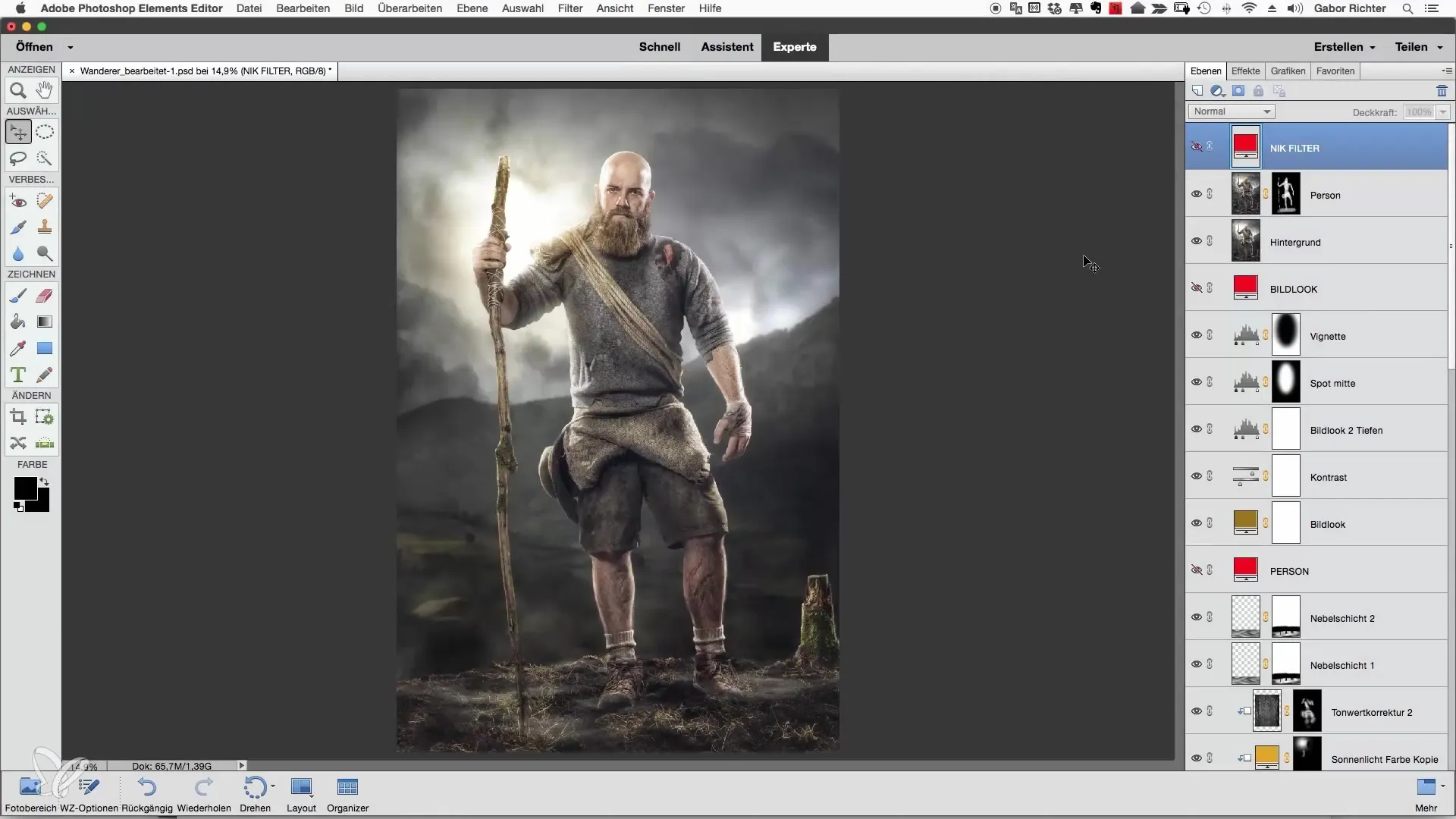
Tempatkan teks pertama di dalam gambar. Kamu bisa menggunakan misalnya "The journey". Pastikan bahwa jenis huruf dan ukuran yang dipilih sesuai untuk mencapai efek yang diinginkan.
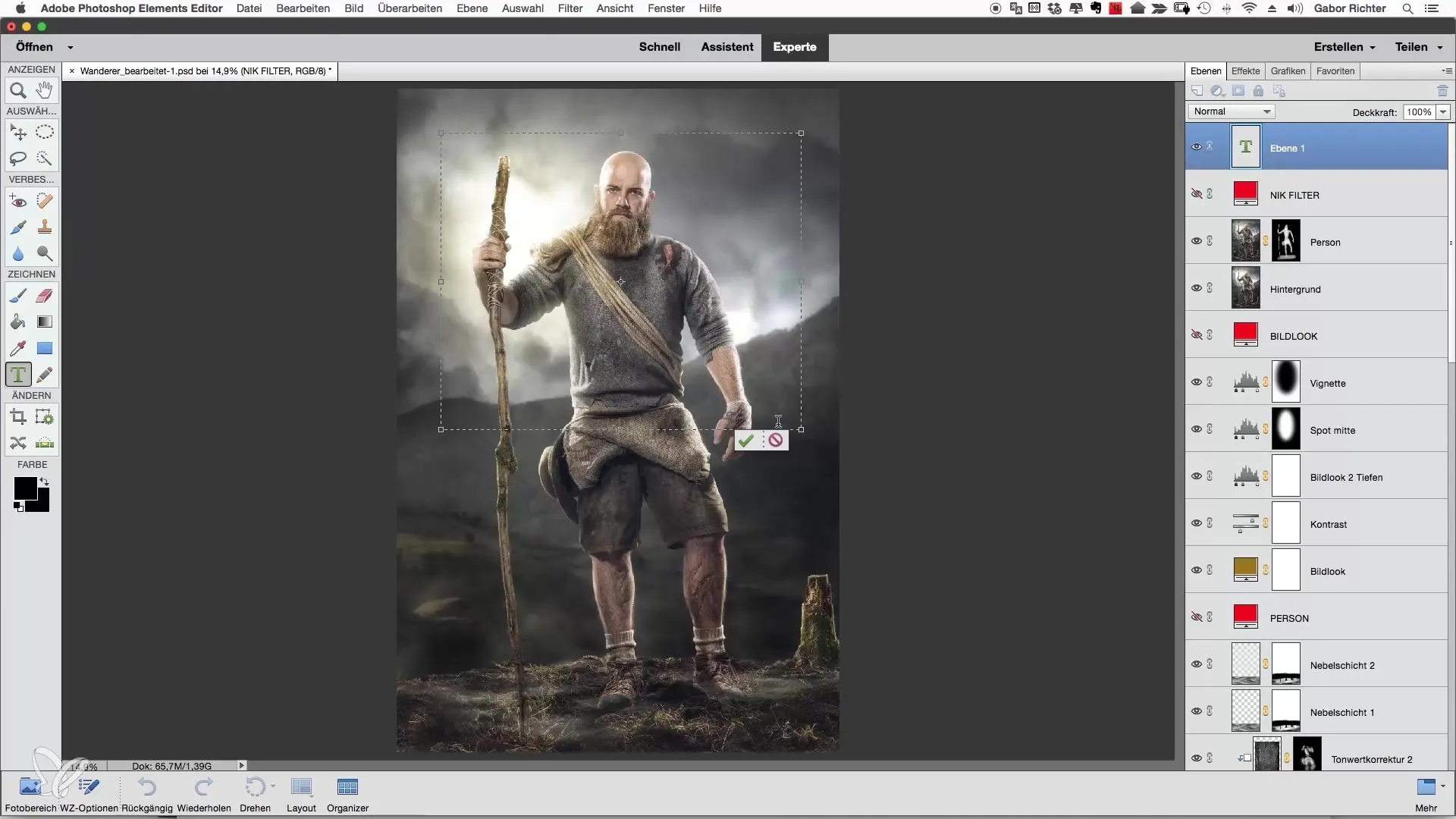
Pada langkah berikutnya, kita akan melakukan sedikit penyesuaian pada ukuran huruf. Kurangi ukuran teks menjadi sekitar 50 poin, agar tidak terlalu mendominasi di atas gambar.
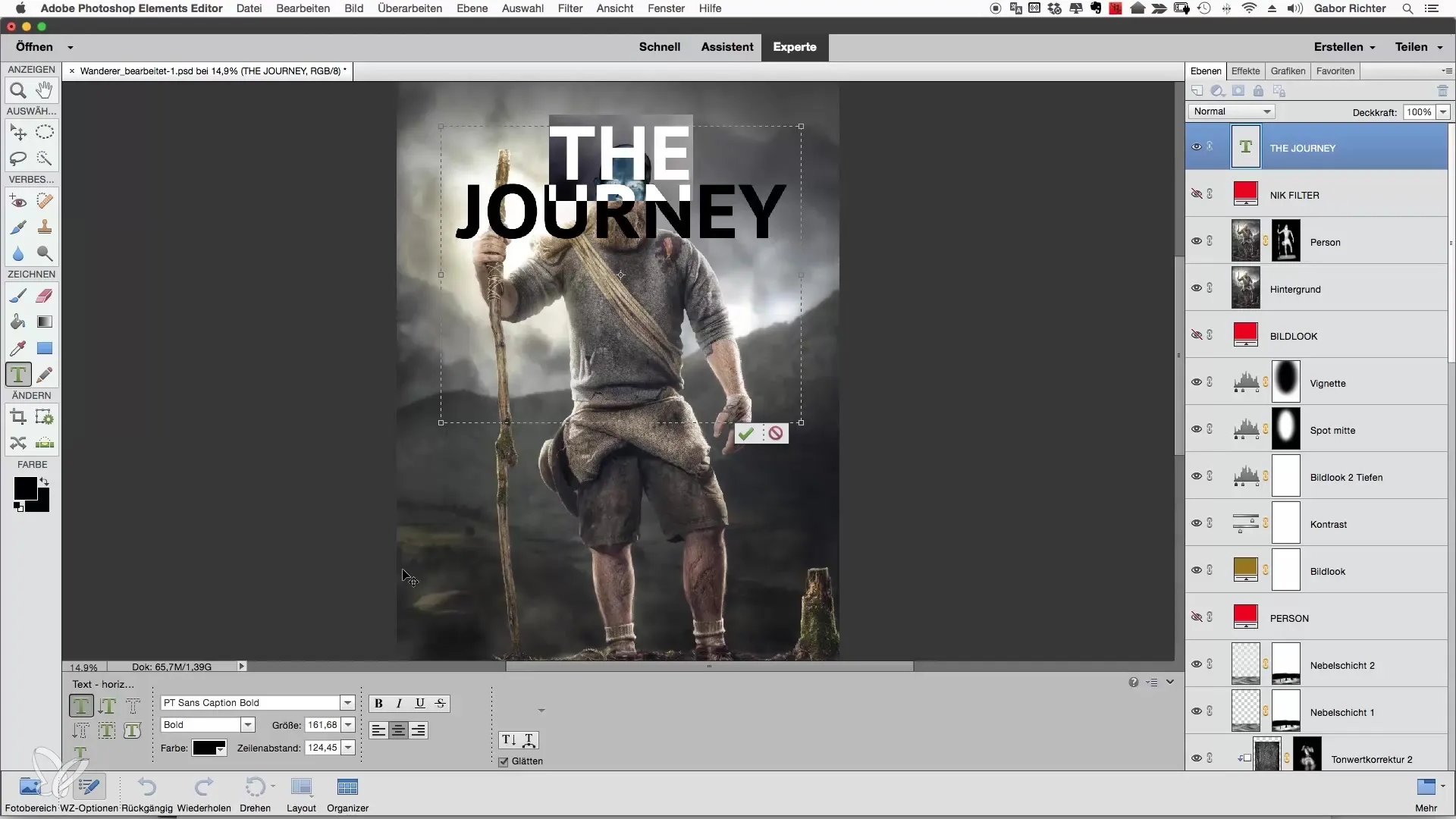
Penformatan juga penting. Bermainlah dengan jarak antar baris untuk membuat teks lebih menarik. Kamu bisa memperbesar jarak antara "Journey" dan "The". Ini memberikan lebih banyak kejelasan dan memberi ruang lebih bagi teks di dalam gambar.
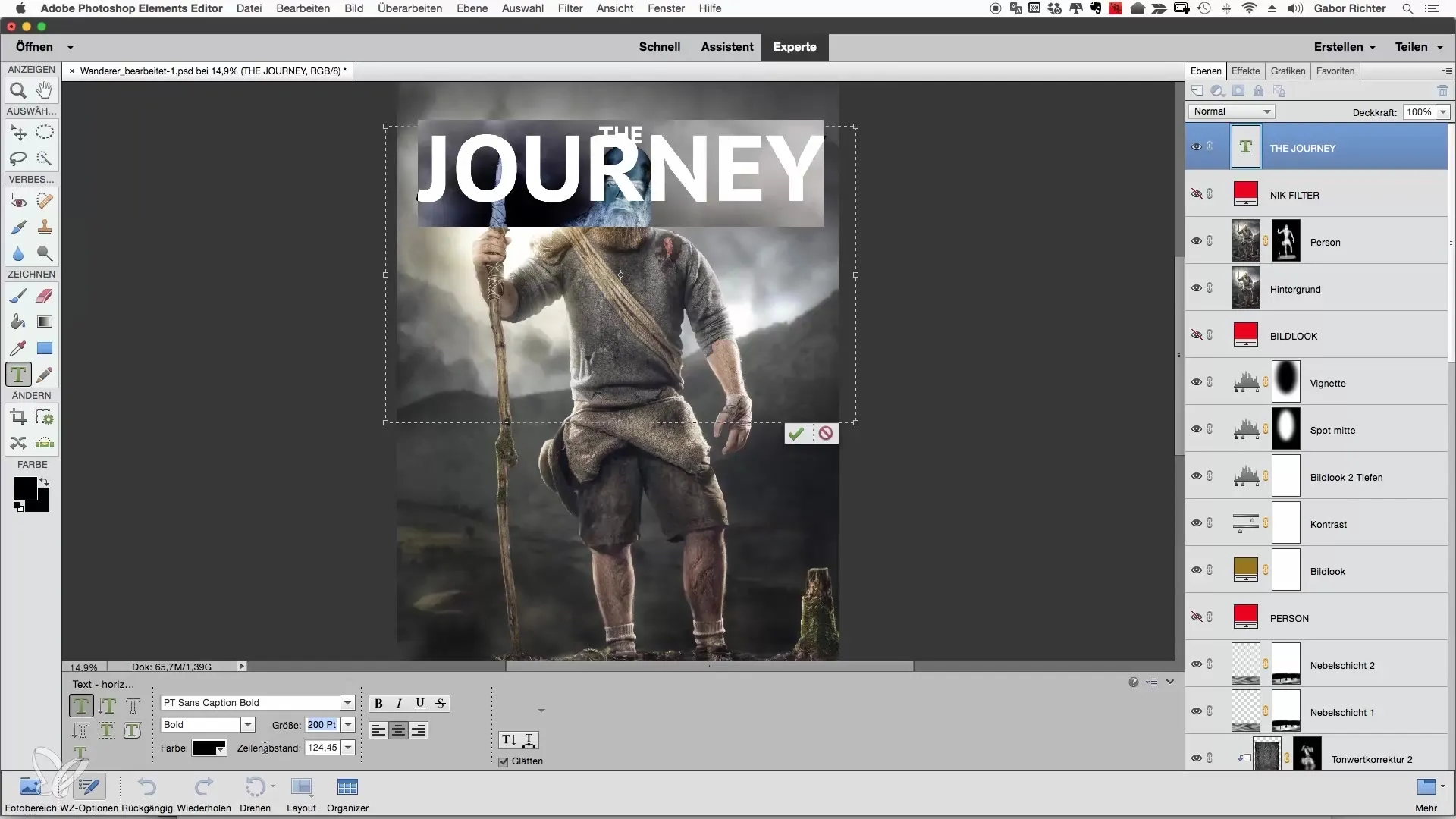
Untuk dapat memposisikan teks dengan baik, gunakan alat Pindahkan. Tempatkan teks sehingga terlihat baik dalam gambar dan harmonis dengan komposisi keseluruhan. Pastikan teks tidak menutupi elemen penting lainnya.
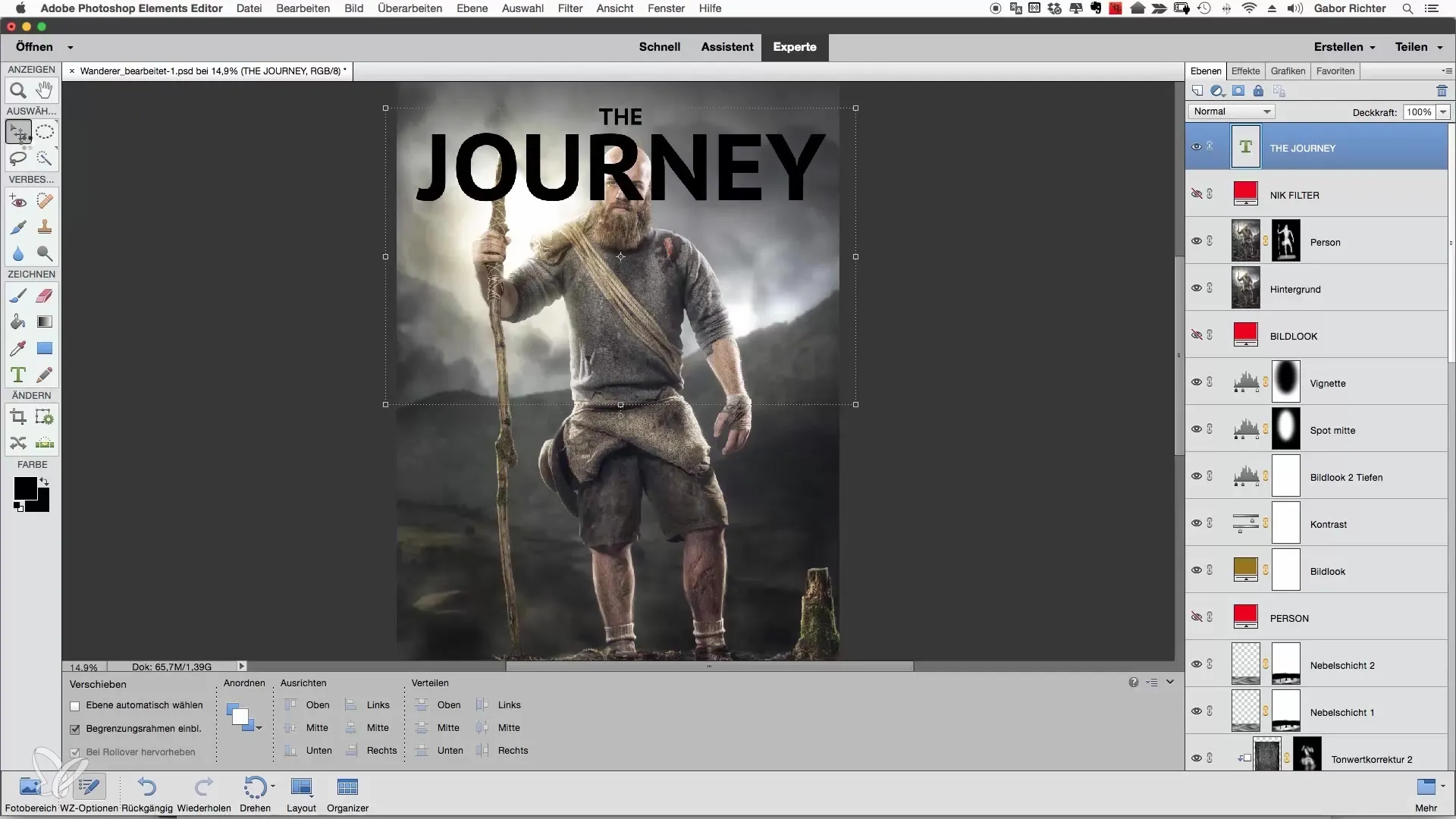
Untuk efek kreatif, kamu bisa mengubah mode dari "Normal" menjadi "Ineinanderkopieren". Ini membuat teks menghitung dengan latar belakang, memberikan gambar dinamika yang khas.
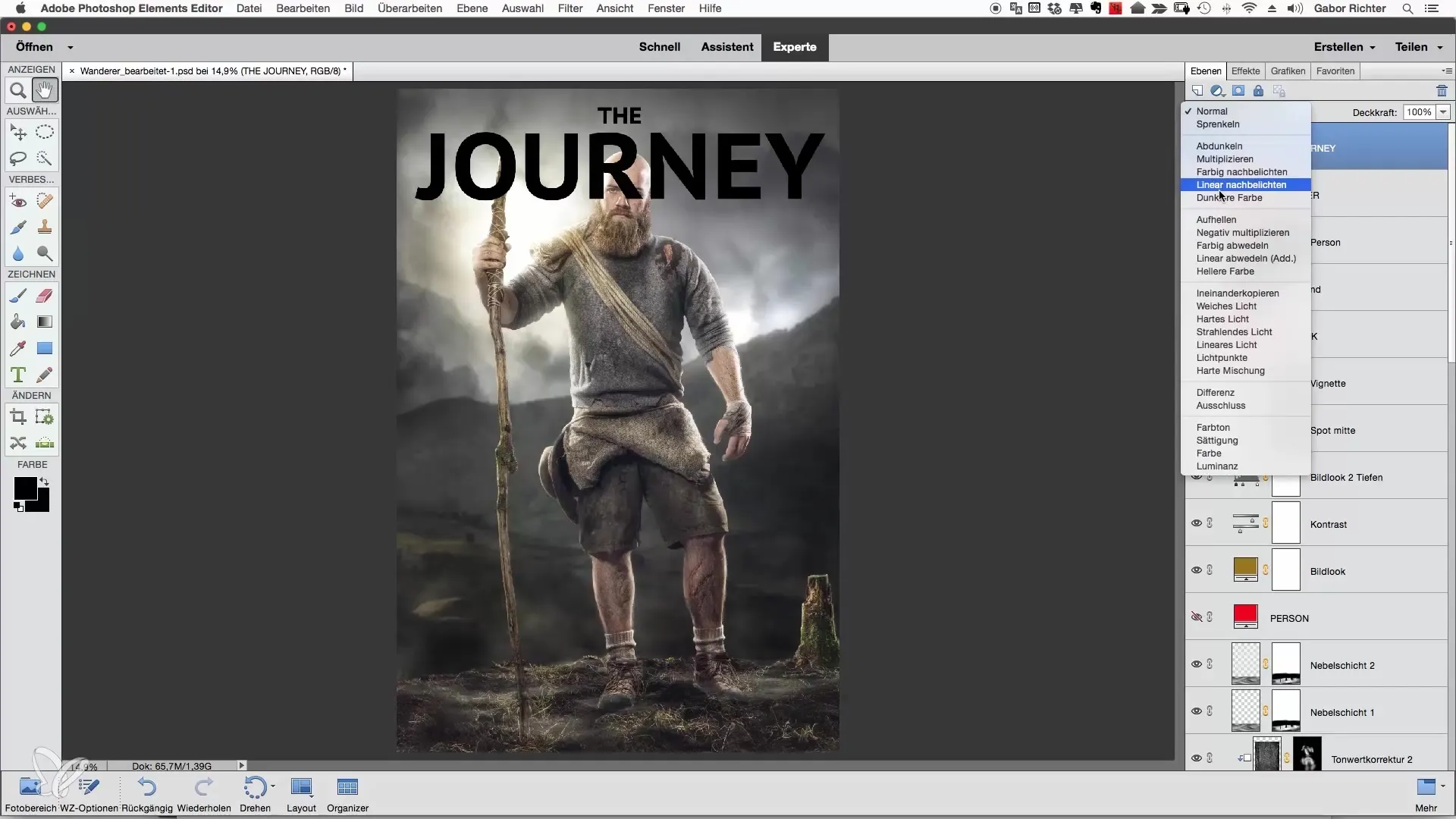
Namun, hasilnya mungkin menyebabkan beberapa bagian teks muncul di area yang tidak diinginkan, seperti di kepala atau tongkat pendaki. Perhatikan area ini dengan seksama, karena penyesuaian diperlukan di sini.
Untuk mencegah teks menonjol ke area gambar lainnya, buatlah masker yang membantumu menyembunyikan teks di tempat yang diinginkan. Untuk melakukannya, klik dengan tombol Alt pada masker untuk mengaktifkan seleksi.
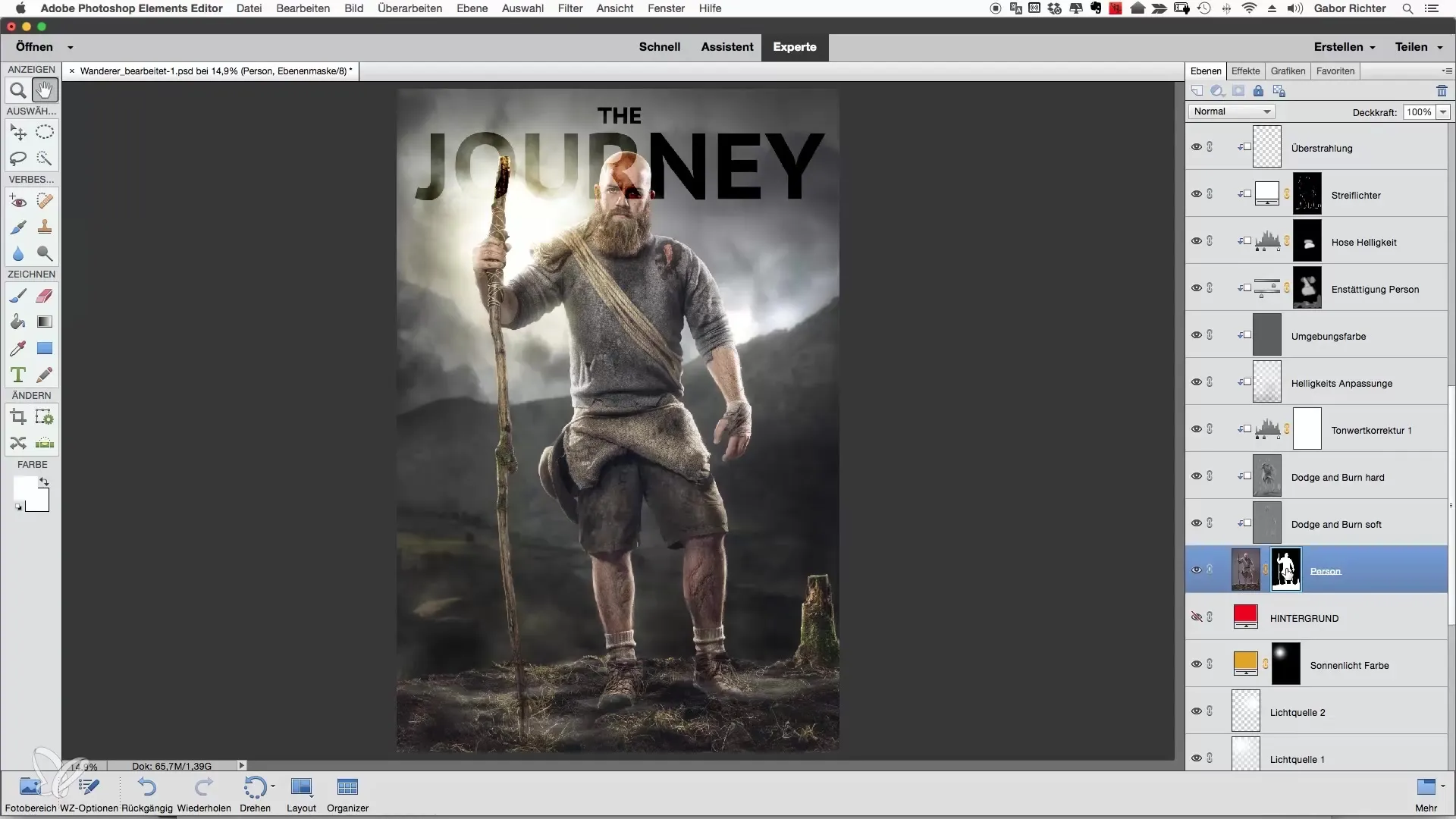
Sekarang saatnya membalikkan masker. Ini membuat teks hanya terlihat di tempat tertentu. Periksa hasilnya dan pastikan pemadaman sesuai dengan harapanmu.
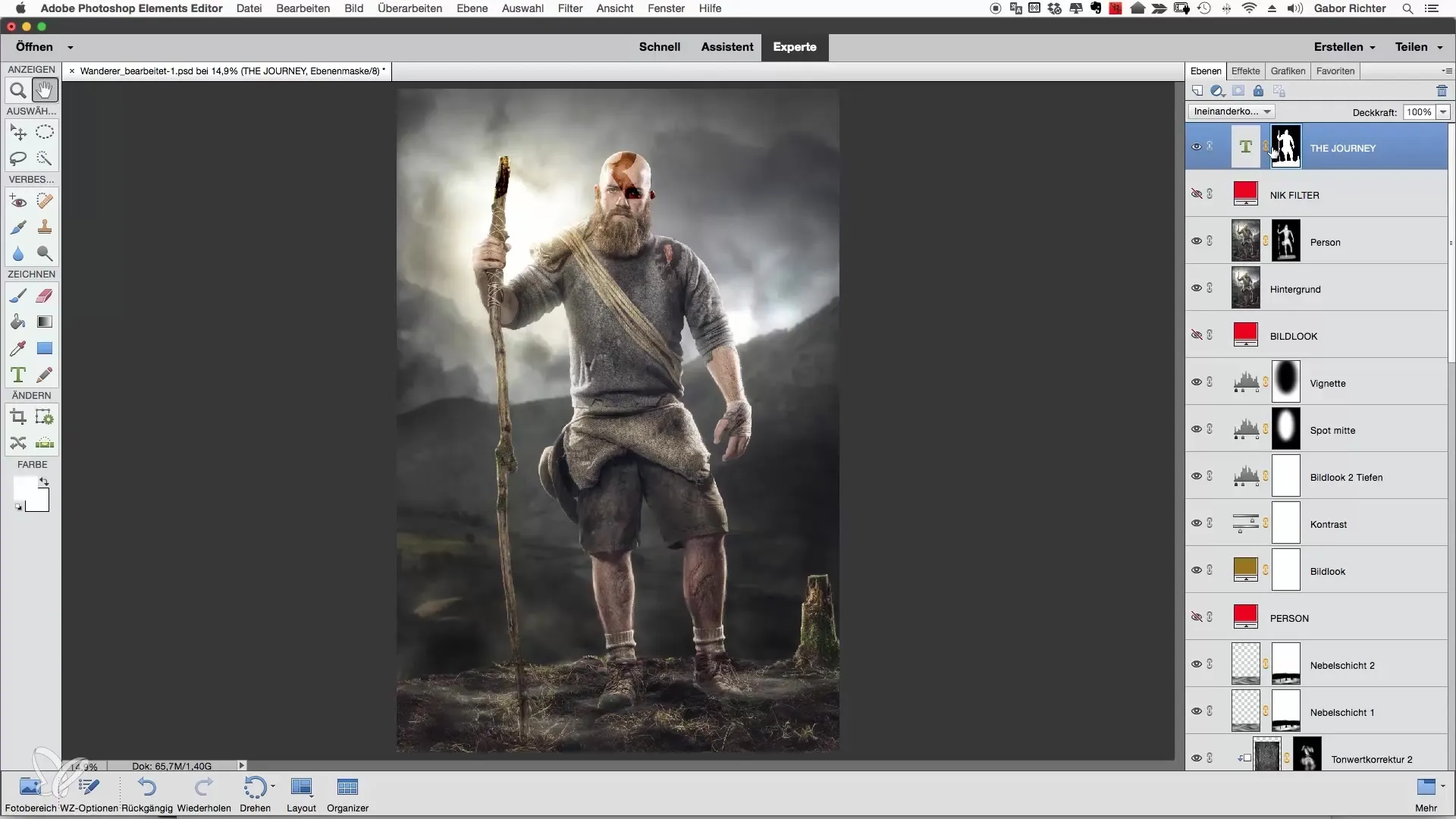
Jika kamu ingin teks sedikit lebih transparan, kamu juga bisa menyesuaikan opasitasnya. Pengurangan bisa membantu membuat teks lebih lembut terintegrasi dalam gambar.
Langkah kreatif lainnya adalah mengubah warna huruf. Kamu bisa berpindah dari hitam ke putih, misalnya. Pertimbangkan warna mana yang lebih cocok dengan latar belakangmu dan mencapai hasil yang diinginkan.
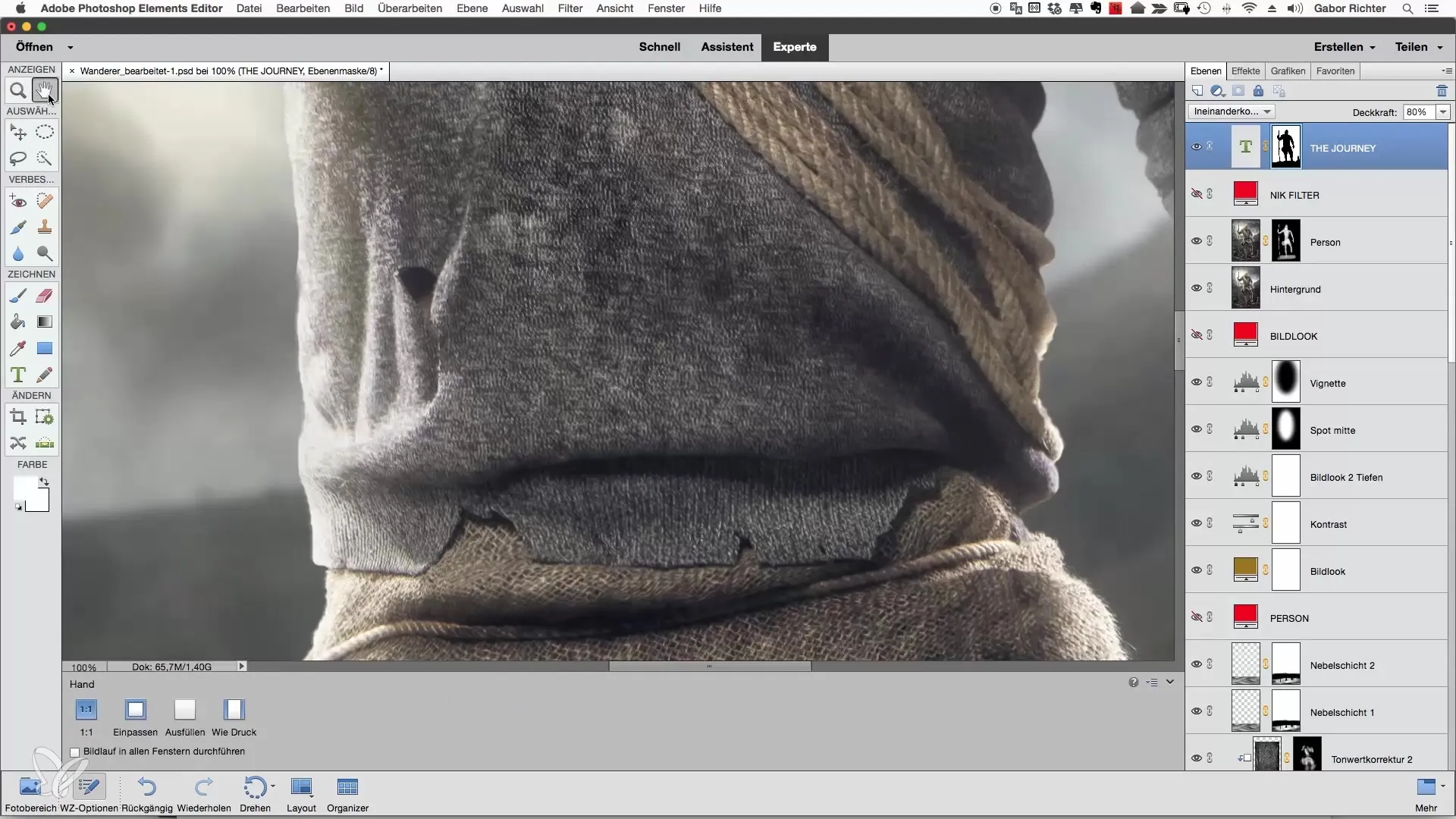
Dengan penyesuaian ini, kamu dapat tidak hanya mengintegrasikan tulisan ke dalam objekmu, tetapi juga menceritakan sebuah kisah. Pastikan teks mendukung komposisi keseluruhan dan menarik perhatian penonton.
Ringkasan
Menambahkan huruf ke dalam gambar-gambarmu membuka kemungkinan desain baru. Ikuti langkah-langkah di atas untuk merancang teksmu secara kreatif dan mengintegrasikannya dengan harmonis ke dalam gambarmu.
Pertanyaan Yang Sering Diajukan
Bagaimana cara mengubah warna teks?Kamu bisa mengubah warna teks dengan menandai teks sebelumnya dan mengatur warna di pengaturan.
Bagaimana saya bisa mengatur visibilitas teks?Visibilitas teks bisa diatur dengan menyesuaikan opasitas lapisan teks.
Apa yang harus saya lakukan jika teks menutupi konten penting gambar?Dalam hal ini, kamu harus menggunakan masker untuk menyembunyikan teks di tempat yang mengganggu.
Seberapa penting jarak antar baris dalam desain teks?Jarak antar baris sangat penting untuk membuat teks mudah dibaca dan menarik. Bereksperimenlah dengan jarak hingga kamu menemukan bentuk yang ideal.

